1、第一步:插入簇状条形图以此数据表为例,选中数据,点击插入全部图表-条形图-簇状条状图。
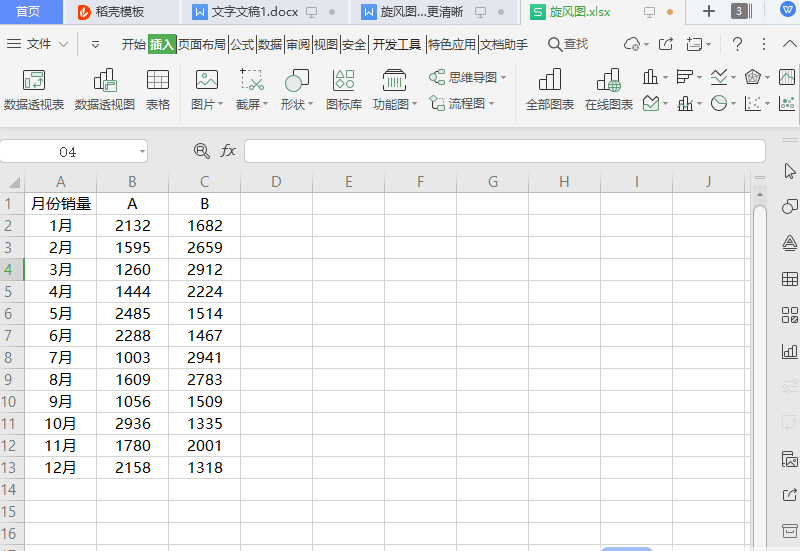
2、第二步:更改系列设置。首先点击图表工具-图表元素-系列B,选中系列B图表区域。右键点击设置数据系列格式,在右侧侧边栏中修改系列选项为“次坐标轴”,然后调整系列间距。

3、第三步:更改坐标轴设置。然后选中图表顶部的横坐标轴,右键点击“设置坐标轴格式”。在“坐标轴选项”中勾选“逆序刻度值”。在“坐标轴选项”选项中更改边界最小值,将边界最小值设置为最大值的负数。底部横坐标轴同上。
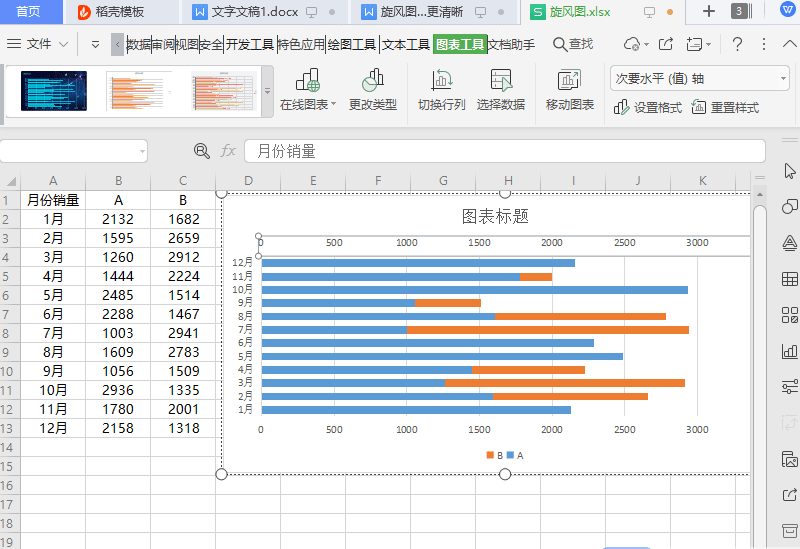
4、第四步:设置坐标轴标签。选中日期坐标轴,右键点击“设置坐标轴格式”-“坐标轴选项"-"标签”-“低”

